
了解了宝塔所需的环境和SSH(远程连接)工具的使用方法后,就可以正式开始安装面板了。
Linux面板安装
勾选以下命令,选择适合您Linux系统的安装脚本进行安装,或者在Pagoda Linux面板查看脚本安装地址。
Centos安装命令:
yum install -y wget && wget -O install.sh http://download.bt.cn/install/install_6.0.sh && sh install.sh
Ubuntu/Deepin 安装命令:
wget -O install.sh http://download.bt.cn/install/install-ubuntu_6.0.sh && sudo bash install.sh
Debian 安装命令:
wget -O install.sh http://download.bt.cn/install/install-ubuntu_6.0.sh && bash install.sh
Fedora 安装命令:
wget -O install.sh http://download.bt.cn/install/install_6.0.sh && bash install.sh
Linux专业版安装升级
升级方法
6.0升级到专业版
6.0版本无需脚本升级,请登录“软件管理”面板立即升级,绑定宝塔账号支付升级费用
5.9Upgrade 专业版
wget -O update.sh http://download.bt.cn/install/update_pro.sh && bash update.sh pro
安装方法
Centos安装脚本
yum install -y wget && wget -O install.sh http://download.bt.cn/install/install_6.0.sh && sh install.sh
Ubuntu/Deepin 安装脚本
wget -O install.sh http://download.bt.cn/install/install-ubuntu_6.0.sh && sudo bash install.sh
Debian 安装脚本
wget -O install.sh http://download.bt.cn/install/install-ubuntu_6.0.sh && bash install.sh
Fedora 安装脚本
wget -O install.sh http://download.bt.cn/install/install_6.0.sh && bash install.sh
第一步:挂载磁盘
在安装面板之前,需要先挂载磁盘,以保证后面的面板可以正常使用。宝塔面板默认安装BT-Panel Linux自动挂盘工具,安装宝塔面板时默认启动(如图):
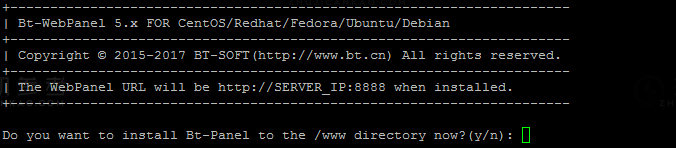
关于这个工具的注意事项:
该工具默认将数据盘挂载到/www目录
如果你的服务器之前安装过Windows,需要手动删除NTFS分区,挂载工具会直接跳过NTFS分区
如果您的磁盘已分区且未挂载,该工具将自动将分区挂载到 /www
如果您的磁盘是新磁盘,该工具会自动将其分区并格式化为 ext4 文件系统
本工具只自动挂载一个分区,如果您有多个数据盘,请手动挂载未自动挂载的磁盘
如何手动挂载磁盘 https://www.bt.cn/bbs/thread-5166-1-1.html,
第二步:确认安装
输入对应的系统安装脚本,回车执行命令。请耐心等待命令执行。执行过程中会提示是否将磁盘挂载到/www(如图):
![]()
在这里输入小写的y字母确认挂载,然后稍等片刻。
如遇到无法安装或错误提示,请查看FAQ,或在宝塔论坛、QQ群交流等方式发帖解决问题。
安装完成后会提示安装成功提示,面板地址,面板账号和密码,(如图):
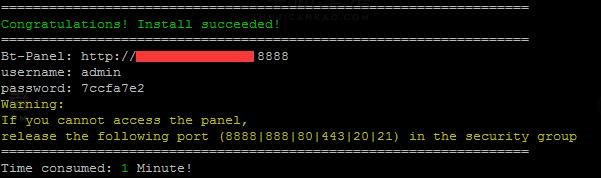
注意:请妥善保管好面板地址、账号和密码。
第三步:安装完成
在浏览器中输入面板地址(如图):
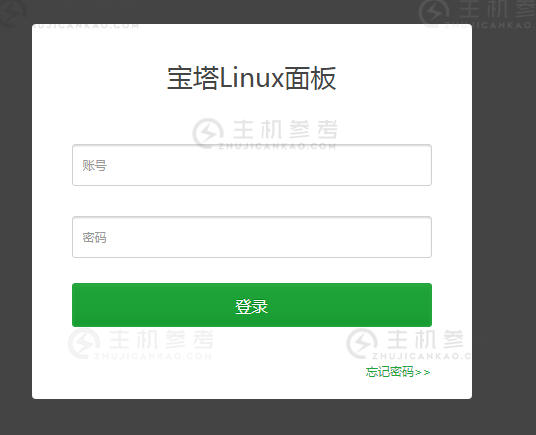
如果出现登录界面,说明宝塔面板安装成功。如果无法访问,请查看面板登录FAQ或在宝塔论坛或QQ群交流中发帖解决。
